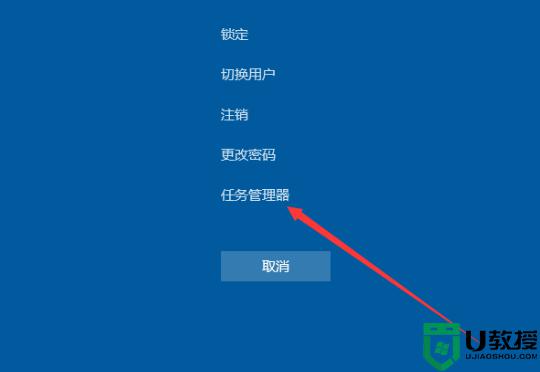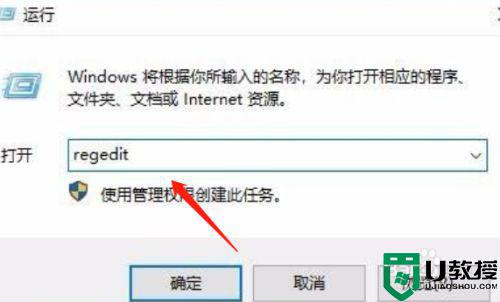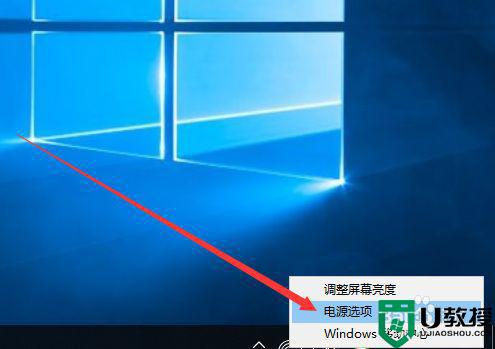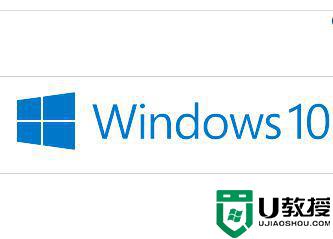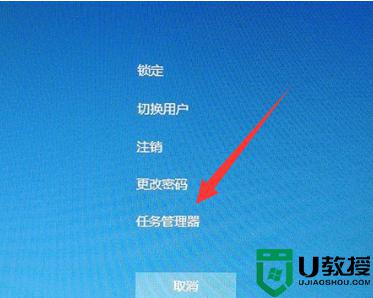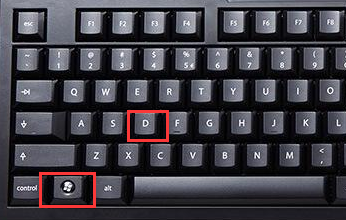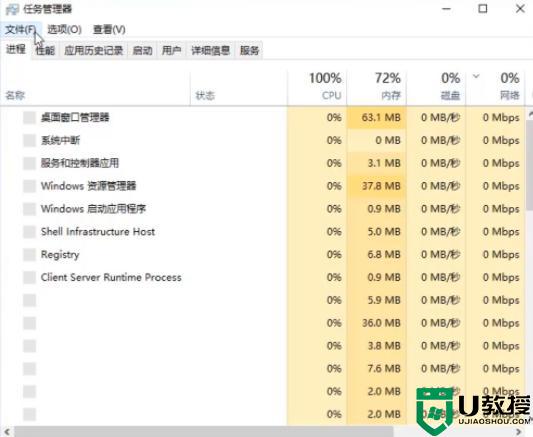电脑w10界面假死怎么办 w10开机桌面假死怎么办
时间:2021-08-12作者:zhong
在电脑上,我们都会遇到一些程序假死的状态,最近就有win10用户遇到了,就是桌面假死,一进入桌面点击一点就出现程序假死,鼠标一直转圈,那么win10开机桌面假死怎么办呢,下面小编给大家分享win10电脑界面假死的解决方法。
推荐系统:windows10纯净版64位
解决方法:
1、同时按下电脑键盘上的“Ctrl+alt+delete”键。

2、点击“任务管理器”。
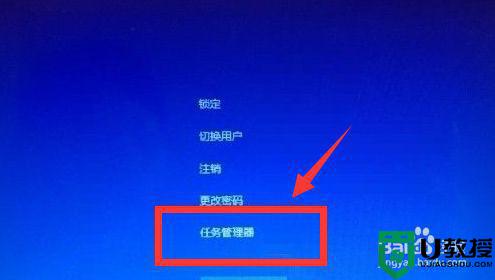
3、打开任务管理器后,在进程中找到“Windows资源管理器”。
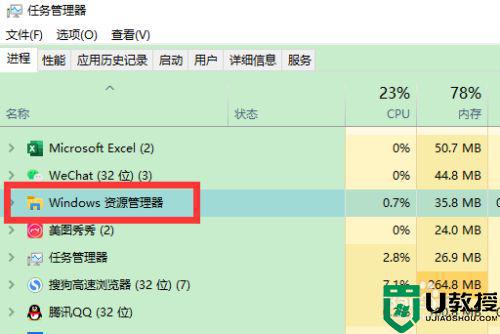
4、右击“Windows资源管理器”,选择“重新启动”。
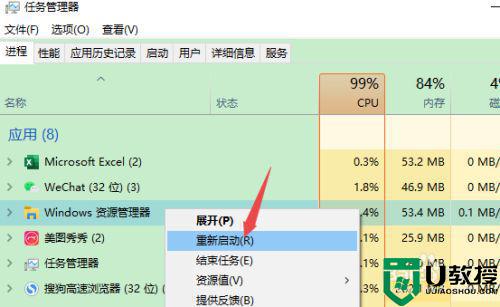
5、这时候就能看到电脑会有反应了,底部任务栏在变动中,可能需要稍等一会儿,任务栏就修复好可以使用了,鼠标移到任务栏的任意一个应用图标中,能发现有颜色变化,说明处于正常状况,可以点击打开。
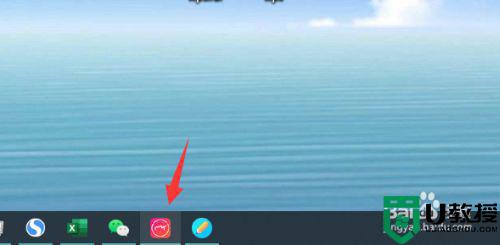
以上就是win10电脑界面假死的解决方法,同样出现了假死的状态,可以按上面的方法来进行解决。